在制作和编辑图片的过程中,我们常常遇到需要去除图片水印的问题。不论是从网络下载的图片,还是自己制作的作品,水印都可能影响整体效果。那么,图片怎么去水印呢?下面,我将详细介绍5种简单实用的方法,让你轻松去除图片水印!

方法一:使用酷雀水印管家
酷雀水印管家是一款专为去除水印设计的工具,特别适合批量处理图片水印。无论是处理单张图片还是多个文件,酷雀水印管家都能快速帮你完成任务。操作步骤:
1、安装酷雀水印管家完成后打开,在软件上点击“图片去水印”功能。
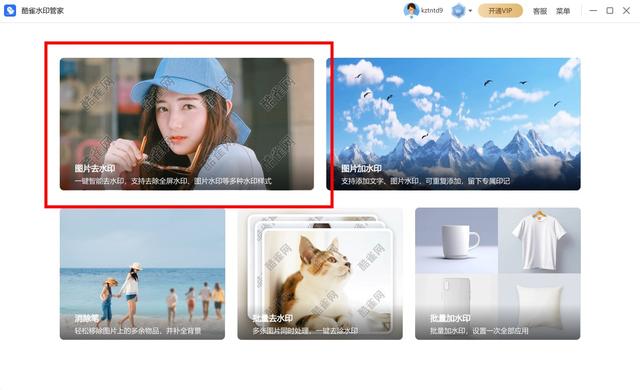
2、然后点击“添加图片”按钮,导入需要去除水印的图片。

3、导入图片后,选择一下去水印的方式,比如智能消除、涂抹消除、TTA消除等。

4、选择涂抹消除,使用鼠标框选出水印的位置。酷雀水印管家会自动识别并高效去除水印区域,选好点击“开始处理”。

5、软件将自动去除图片中的水印,完成之后点击“立即保存”就可以了。
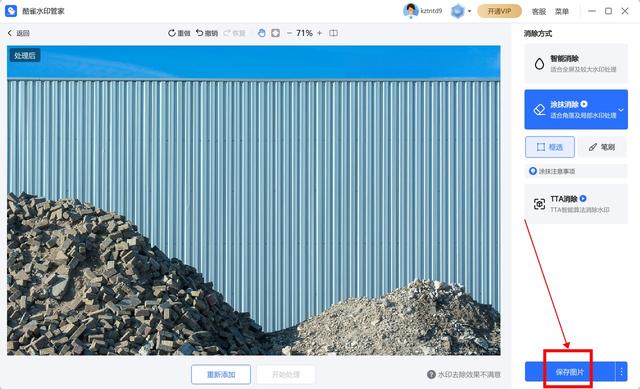
酷雀水印管家的优势在于其强大的智能算法,能有效处理复杂背景中的水印,同时支持批量操作,极大提高工作效率。
方法二:使用PS内容识别功能
Photoshop作为图像编辑领域的王者,其“内容识别填充”功能在去除水印方面表现尤为出色。操作步骤:
1、在PS中打开需要去除水印的图片,选择工具栏中的“套索工具”,将水印区域仔细圈出
2、右键点击选区,选择“填充”,在弹出的对话框中选择“内容识别”模式。PS会根据周围的像素自动填充选区,达到去除水印的效果。
3、如果效果不够理想,可以通过“修补工具”或“仿制图章工具”进一步细化处理,确保图片的自然度。

方法三:使用PPT
或许你没有想到,日常办公中常用的PPT也能帮你去除图片中的水印,特别是一些简单的文本水印。操作步骤:
1、在PPT中新建一张幻灯片,然后点击“插入图片”,将需要去水印的图片插入到幻灯片中。
2、选择“插入”菜单中的“形状”,选择矩形或其他适合的形状,调整大小覆盖住水印区域。
3、右键点击形状,选择“设置形状格式”,在填充选项中选择“图片或纹理填充”,然后选择与背景一致的颜色或纹理进行填充,达到遮挡水印的效果。
4、完成遮挡后,右键点击图片选择“另存为图片”,保存为JPEG或PNG格式即可。
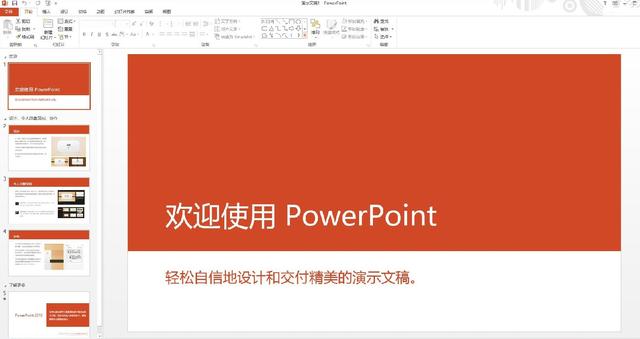
以上3种方法可以满足不同场景下的去水印需求。如果你需要处理大量图片或复杂背景的水印,建议选择酷雀水印管家这样的专业工具。去水印其实并不复杂,只要掌握了方法,每个人都能成为图片编辑高手!赶快试试这些工具,让你的图片焕然一新吧!
